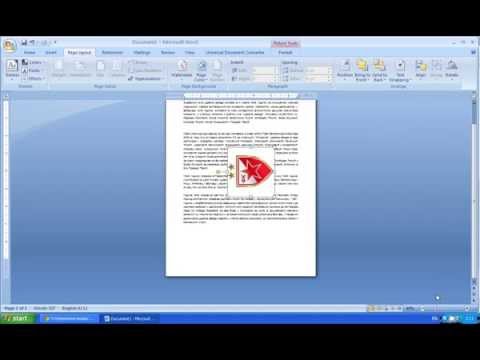
Sadržaj
- faze
- 1. metoda Korištenje miša
- 2. način Zakrenite sliku za stupnjeve
- 3. način Zakrenite sliku u 3D (za Word 2007 i novije verzije)
Word, iako prvenstveno softver za e-obradu, također ima nekoliko alata za manipuliranje slikama. Zakretanje slike relativno je jednostavan postupak koji se može provesti na različite načine za nižu ili višu razinu točnosti. Pomoću miša možete nastaviti ručno ili naznačiti stupanj rotacije. U programu Microsoft Word 2007 i novijim slikama možete rotirati i u 3D obliku.
faze
1. metoda Korištenje miša
- Otvorite svoj dokument. Ovaj vodič pretpostavlja da već imate sliku umetnutu negdje u vašem dokumentu. Ako želite znati kako, pročitajte ovaj članak o tome kako umetnuti sliku u Microsoft Word.
-

Kliknite na sliku. Vidjet ćete obris na rubovima slike s kutijama u kutovima i u sredini svakog retka. Također ćete vidjeti kružnu strelicu iznad. Ovo ćete koristiti za rotiranje vaše slike. -

Zakrenite sliku. Kliknite kružnu strelicu iznad slike i povucite je u smjeru u kojem želite rotirati. Pomičite miša kao da ste vrtjeli komad papira po stolu. Slika će se rotirati u skladu s pokazivačem.- Zakrenite sliku u koracima od 15 ° držeći tipku ⇧ Shift pritisnut.
-
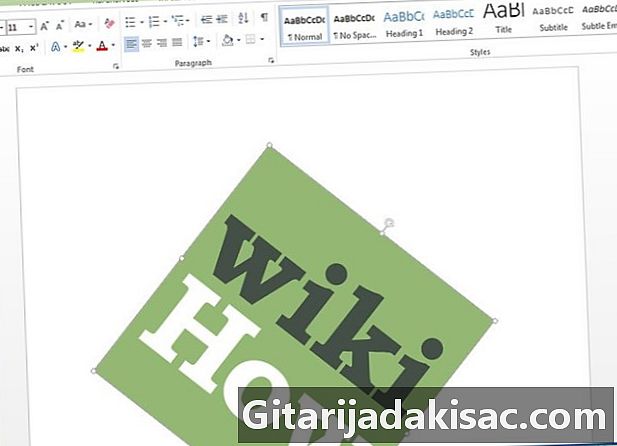
Prestanite rotirati sliku. Otpustite klizač za zaustavljanje rotacije slike.- Bit će teže dobiti mišu preciznu rotaciju. Ako želite rotirati sliku do određenog stupnja, pročitajte sljedeći odjeljak.
2. način Zakrenite sliku za stupnjeve
-
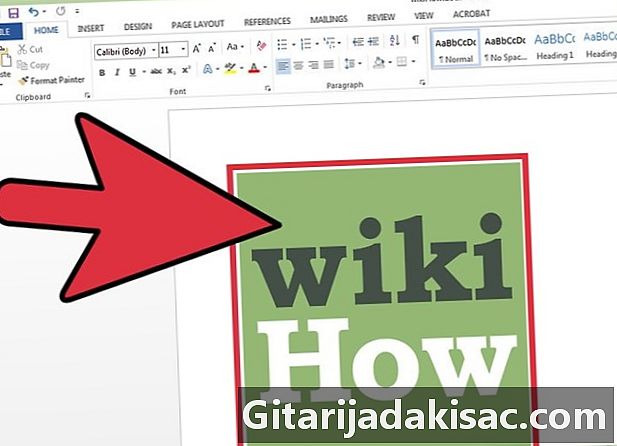
Odaberite sliku. Kliknite na sliku koju želite rotirati i oko nje ćete vidjeti konturu. Promjene koje unesete primijenit će se na sliku. -
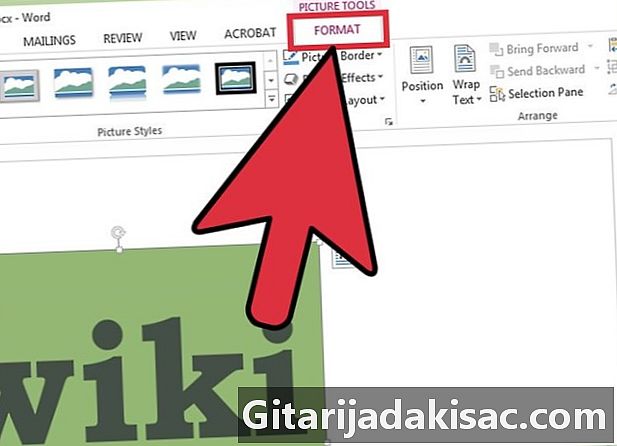
Odaberite longlet format. U opcijama vrpce na vrhu prozora programa Word odaberite karticu format, Trebao bi biti krajnje desno. -
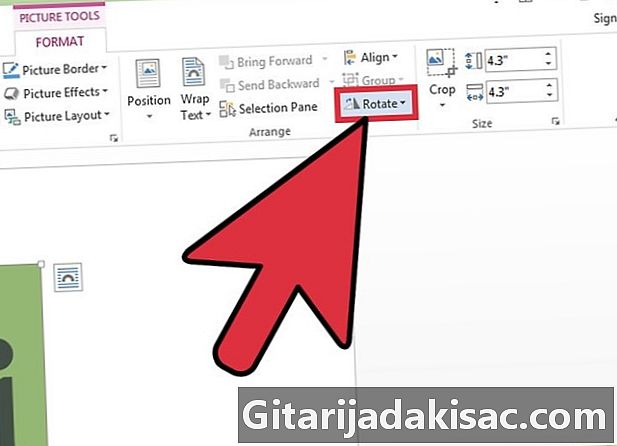
Kliknite na rotacija. U treću skupinu ikona zvane organizovati, kliknite na ikonu koja izgleda kao dva trokuta pokraj drugog. Pojavit će se padajući izbornik.- Ako ne pronađete ovu opciju, zadržite pokazivač miša iznad svake ikone u grupi organizovati da biste prikazali e s imenom dotične ikone.
-
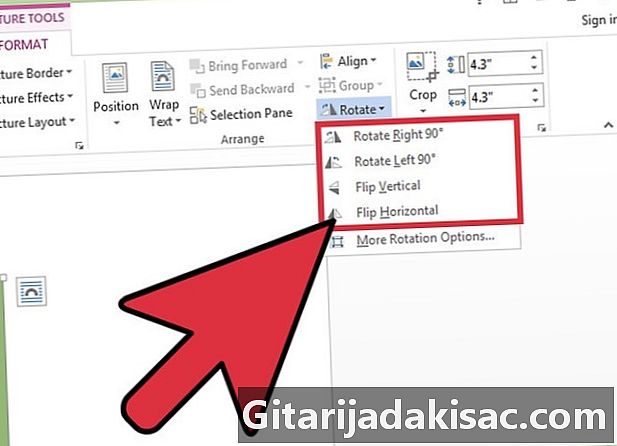
Zakrenite sliku prema unaprijed definiranim kutovima. Iz padajućeg izbornika vidjet ćete 4 različite mogućnosti: "Zakreni udesno za 90 °", "Zakreni lijevo za 90 °", "Okreni se okomito" i "Preokreni vodoravno".- opcija Okomito okrenite rotirat će sliku duž vertikalne osi.
- opcija Okrenite vodoravno rotirat će ga pod vodoravnim kutom.
-
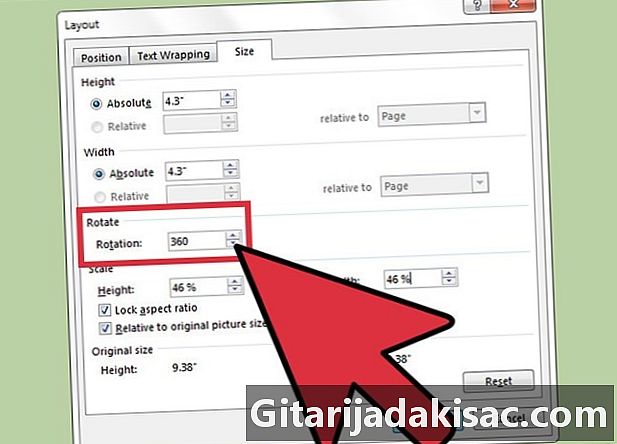
Zakrenite sliku pod određenim kutovima. U istom padajućem izborniku kliknite Ostale mogućnosti rotacije, U kutiji rotacija, odredite vrijednost rotacije (u stupnjevima) slike pritiskom na strelice gore i dolje ili unošenjem broja. Pozitivan broj rotirat će sliku s desne strane, a negativan s lijeve strane.- Bilo koja vrijednost veća od 360 ° bit će beskorisna jer rotacija za 360 ° usmjerit će sliku u izvornoj orijentaciji.
- Kliknite na U redu primijeniti promjene.
3. način Zakrenite sliku u 3D (za Word 2007 i novije verzije)
-
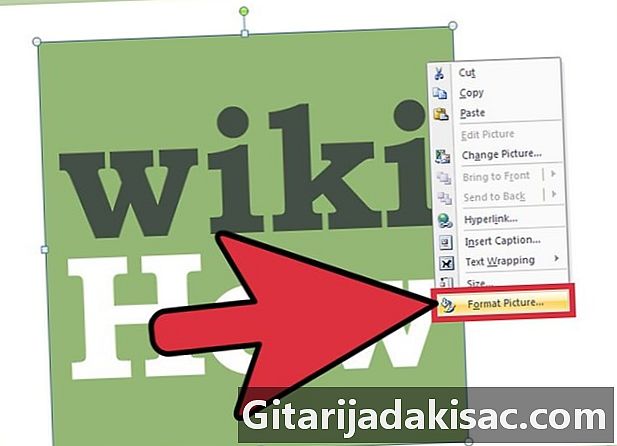
Desnim klikom na sliku. odabrati Format slike za prikaz nove ploče desno ili iznad prozora. -
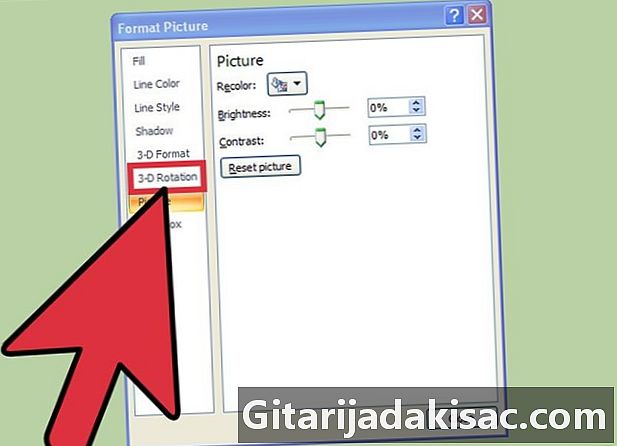
odabrati 3D rotacija. Ovisno o vašoj verziji Worda, ova će se opcija nalaziti na različitim dijelovima popisa. Ako koristite Word 2013, bit će na dnu. -

Odaberite unaprijed postavljenu vrijednost. Word uključuje nekoliko unaprijed definiranih vrijednosti za 3D rotaciju. Pregledajte popis dostupnih opcija klikom na ikonu pored Unaprijed definirane vrijednosti. -

Ručno unesite vrijednosti rotacije. Možete kliknuti na strelice ili ručno unijeti željenu vrijednost u polja X, Y i Z.- Polje X rotirat će sliku duž okomite osi, kao da je okrećete na sebi.
- Polje Y rotirat ćete sliku duž vodoravne osi, kao da je vraćate.
- Polje Z rotirat će sliku u smjeru kazaljke na satu, kao da je vrtiš na stolu.
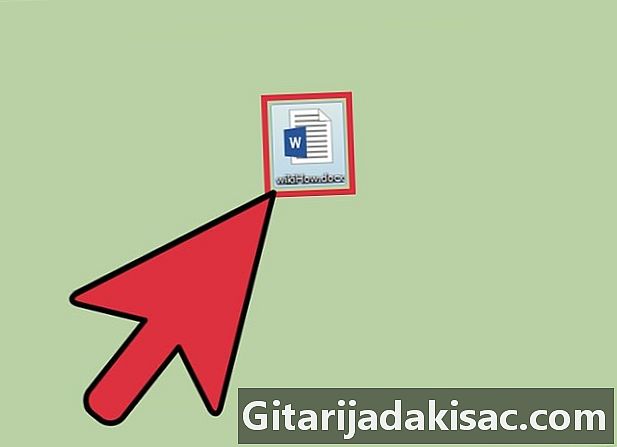
- opcija Zakrenite za 180 ° rijetko se koristi, ali može biti korisno ako pokušate stvoriti zrcalnu sliku.
- Ovaj se članak temelji na verziji programa Microsoft Word iz 2003. godine. Svaka inačica softvera je različita, a neke imaju vizualno privlačnije tipke.
- Zapamtite da su 2 rotacije za 90 ° 180 °, što je pola rotacije od prvobitnog položaja slike.